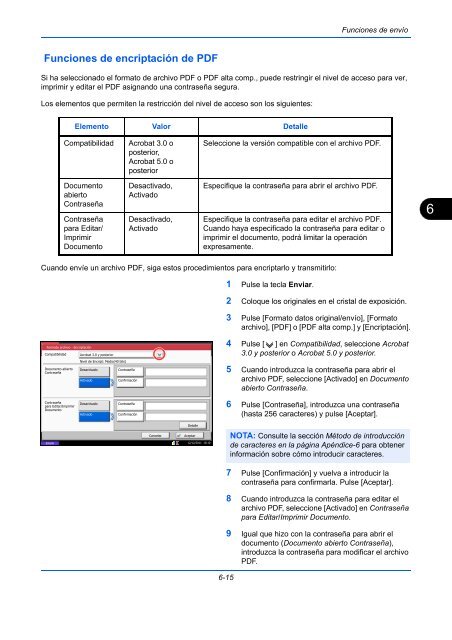- Page 1 and 2:
MANUAL DEINSTRUÇÕESSISTEMA ACORES
- Page 3 and 4:
Convenciones de seguridad utilizada
- Page 5 and 6:
ContenidoOriginales de distintos ta
- Page 7 and 8:
Contenido10 AdministraciónConfig i
- Page 9 and 10:
Para enviar documentosEnvíar.Tarea
- Page 11 and 12:
Mapa de menús(Aquí se utilizan lo
- Page 13 and 14:
Color/Calidad de imagen Densidad (p
- Page 15 and 16:
Zoom (página 6-6)Marca de texto (p
- Page 17 and 18:
ImprimirFuncionesColor/Calidaddeima
- Page 19 and 20:
Selección color (Copiar) (página
- Page 21 and 22:
Sistema Red Nombre de host (página
- Page 23 and 24:
Informe Imprimir informe Página de
- Page 25 and 26:
EntornoLas condiciones medioambient
- Page 27 and 28:
Seguridad de láser (Europa)La radi
- Page 29 and 30:
Información legal y sobre segurida
- Page 31 and 32:
GPL/LGPLEste producto incluye softw
- Page 33 and 34:
Monotype Imaging License Agreement1
- Page 35 and 36:
“Work” shall mean the work of a
- Page 37 and 38:
Función de ahorro de energíaEl di
- Page 39 and 40:
Acerca de esta guía de usoEsta gu
- Page 41:
ABABTamaños de los originales y de
- Page 44 and 45:
Nombres de los componentesPanel de
- Page 46 and 47:
Nombres de los componentesMáquina1
- Page 48 and 49:
Nombres de los componentes282729303
- Page 50 and 51:
Nombres de los componentes414240454
- Page 52 and 53:
Preparativos antes del usoComprobac
- Page 54 and 55:
Preparativos antes del usoPreparaci
- Page 56 and 57:
Preparativos antes del usoConexión
- Page 58 and 59:
Preparativos antes del usoApagadoAn
- Page 60 and 61:
Preparativos antes del usoReposo y
- Page 62 and 63:
Preparativos antes del usoConfigura
- Page 64 and 65:
Preparativos antes del uso12 Pulse
- Page 66 and 67:
Preparativos antes del usoInstalaci
- Page 68 and 69:
Preparativos antes del uso1 Inserte
- Page 70 and 71:
Preparativos antes del uso9 Aparece
- Page 72 and 73:
Preparativos antes del usoAquí fin
- Page 74 and 75:
Preparativos antes del usoConfigura
- Page 76 and 77:
Preparativos antes del usoEmbedded
- Page 78 and 79:
Preparativos antes del uso2 Introdu
- Page 80 and 81:
Preparativos antes del usoCarga de
- Page 82 and 83:
Preparativos antes del usoEjemplo:
- Page 84 and 85:
Preparativos antes del usoCarga de
- Page 86 and 87:
Preparativos antes del usoCarga de
- Page 88 and 89:
Preparativos antes del usoEspecific
- Page 90 and 91:
Preparativos antes del usoEspecific
- Page 92 and 93:
Preparativos antes del usoCarga de
- Page 94 and 95:
Preparativos antes del usoCarga de
- Page 96 and 97:
Preparativos antes del usoIndicador
- Page 98 and 99:
Funcionamiento básicoInicio y cier
- Page 100 and 101:
Funcionamiento básicoTeclas Introd
- Page 102 and 103:
Funcionamiento básicoPantalla del
- Page 104 and 105:
Funcionamiento básicoSelección de
- Page 106 and 107:
Funcionamiento básicoDensidadUtili
- Page 108 and 109:
Funcionamiento básicoZoomPermite h
- Page 110 and 111:
Funcionamiento básicoDúplexCrea c
- Page 112 and 113:
Funcionamiento básicoDúplexOrigin
- Page 114 and 115:
Funcionamiento básicoReserv. sgte.
- Page 116 and 117:
Funcionamiento básicoGraparUse est
- Page 118 and 119:
Funcionamiento básicoEnvíoEsta m
- Page 120 and 121:
Funcionamiento básicoColgarEstadoA
- Page 122 and 123:
Funcionamiento básicoSMBListo para
- Page 124 and 125:
Funcionamiento básicoListo para en
- Page 126 and 127:
Funcionamiento básicoPreparación
- Page 128 and 129:
Funcionamiento básicoCreación de
- Page 130 and 131:
Funcionamiento básico6 Seleccione
- Page 132 and 133:
Funcionamiento básicoConfiguració
- Page 134 and 135:
Funcionamiento básico6 Seleccione
- Page 136 and 137:
Funcionamiento básicoEspecificaci
- Page 138 and 139:
Funcionamiento básicoTecla de un t
- Page 140 and 141:
Funcionamiento básicoBuzón Copia
- Page 142 and 143:
Funcionamiento básicoBuzón person
- Page 144 and 145:
Funcionamiento básicoVisualizació
- Page 146 and 147:
Funcionamiento básicoPrivilegios d
- Page 148 and 149:
Funcionamiento básicoCancelación
- Page 150 and 151:
Funcionamiento básicoPantalla Conf
- Page 152 and 153:
Funcionamiento básicoCopiar - Imag
- Page 154 and 155:
Funcionamiento básico3 Compruebe q
- Page 156 and 157:
Funcionamiento básicoRegistro de a
- Page 158 and 159:
Funcionamiento básicoUso del naveg
- Page 160 and 161:
Funcionamiento básicoUso del Weekl
- Page 162 and 163:
3-66Funcionamiento básico
- Page 164 and 165:
Funciones de copiaTamaño del origi
- Page 166 and 167:
Funciones de copiaSelección del by
- Page 168 and 169:
Funciones de copiaOriginales de dis
- Page 170 and 171:
Funciones de copiaOrientación del
- Page 172 and 173:
Funciones de copiaSalida de papelPu
- Page 174 and 175:
Funciones de copiaModo 4 en 1Para c
- Page 176 and 177:
Funciones de copiaSiga este procedi
- Page 178 and 179:
Funciones de copiaBorrado de bordes
- Page 180 and 181:
Funciones de copiaA continuación s
- Page 182 and 183:
Funciones de copiaSuperposición de
- Page 184 and 185: Funciones de copiaPágina #Desactiv
- Page 186 and 187: Funciones de copiaTipos de línea s
- Page 188 and 189: Funciones de copiaPosterListo para
- Page 190 and 191: Funciones de copia7 Pulse [+] o [-]
- Page 192 and 193: Funciones de copia6 Pulse [Método
- Page 194 and 195: Funciones de copiaEcoPrintEcoPrint
- Page 196 and 197: Funciones de copiaAjuste de matizAj
- Page 198 and 199: Funciones de copiaElemento Detalle
- Page 200 and 201: Funciones de copiaAjust. dens. fond
- Page 202 and 203: Funciones de copiaImpedir filtr. fo
- Page 204 and 205: Funciones de copiaRotación automá
- Page 206 and 207: Funciones de copiaAviso de fin de t
- Page 208 and 209: Funciones de copiaIngreso de nombre
- Page 210 and 211: Funciones de copiaNúmero máximo d
- Page 212 and 213: Funciones de copia4 Pulse [Avanzado
- Page 214 and 215: ImpresiónImpresión: impresión de
- Page 216 and 217: ImpresiónNro.Descripción1 Impresi
- Page 218 and 219: ImpresiónFunciones ampliadas del B
- Page 220 and 221: 5-8Impresión
- Page 222 and 223: Funciones de envíoTamaño del orig
- Page 224 and 225: Funciones de envíoTamaño envíoSe
- Page 226 and 227: Funciones de envíoZoomEscanea los
- Page 228 and 229: Funciones de envíoOriginales de di
- Page 230 and 231: Funciones de envíoOriginal a 2 car
- Page 232 and 233: Funciones de envíoSiga este proced
- Page 236 and 237: Funciones de envío10 Pulse [Detall
- Page 238 and 239: Funciones de envíoDensidadSiga est
- Page 240 and 241: Funciones de envíoNitidezSeleccion
- Page 242 and 243: Funciones de envíoSelección de co
- Page 244 and 245: Funciones de envíoImpedir filtr. f
- Page 246 and 247: Funciones de envíoBorrado de borde
- Page 248 and 249: Funciones de envíoAsunto/cuerpo de
- Page 250 and 251: Funciones de envíoEscaneo WSD - Se
- Page 252 and 253: Funciones de envío6 Cambie la conf
- Page 254 and 255: Funciones de envíoImágenesConfigu
- Page 256 and 257: Funciones de envío6 En el campo Li
- Page 258 and 259: Funciones de envíoEnviar e imprimi
- Page 260 and 261: Funciones de envíoMarca de textoCu
- Page 262 and 263: Funciones de envíoElementoDetalleF
- Page 264 and 265: Funciones de envíoTipo de colorEst
- Page 266 and 267: 6-46Funciones de envío
- Page 268 and 269: Buzón de documentosUso de un buzó
- Page 270 and 271: Buzón de documentosBuzón de docum
- Page 272 and 273: Buzón de documentosTam. almac.Sele
- Page 274 and 275: Buzón de documentosEnvío de docum
- Page 276 and 277: Buzón de documentosSuperposición
- Page 278 and 279: Buzón de documentosBuzón de traba
- Page 280 and 281: Buzón de documentosEliminación de
- Page 282 and 283: Buzón de documentosEliminación de
- Page 284 and 285:
Buzón de documentosEliminación de
- Page 286 and 287:
Buzón de documentosElim. Retenció
- Page 288 and 289:
Buzón de documentosEliminación de
- Page 290 and 291:
Buzón de documentosMemoria extraí
- Page 292 and 293:
Buzón de documentos3 Seleccione la
- Page 294 and 295:
7-28Buzón de documentos
- Page 296 and 297:
Estado y cancelación de trabajosCo
- Page 298 and 299:
Estado y cancelación de trabajosNr
- Page 300 and 301:
Estado y cancelación de trabajosTr
- Page 302 and 303:
Estado y cancelación de trabajosNr
- Page 304 and 305:
Estado y cancelación de trabajosCo
- Page 306 and 307:
Estado y cancelación de trabajosCa
- Page 308 and 309:
Estado y cancelación de trabajosDi
- Page 310 and 311:
Estado y cancelación de trabajosEx
- Page 312 and 313:
Configuración predeterminada (Men
- Page 314 and 315:
Configuración predeterminada (Men
- Page 316 and 317:
Configuración predeterminada (Men
- Page 318 and 319:
Configuración predeterminada (Men
- Page 320 and 321:
Configuración predeterminada (Men
- Page 322 and 323:
Configuración predeterminada (Men
- Page 324 and 325:
Configuración predeterminada (Men
- Page 326 and 327:
Configuración predeterminada (Men
- Page 328 and 329:
Configuración predeterminada (Men
- Page 330 and 331:
Configuración predeterminada (Men
- Page 332 and 333:
Configuración predeterminada (Men
- Page 334 and 335:
Configuración predeterminada (Men
- Page 336 and 337:
Configuración predeterminada (Men
- Page 338 and 339:
Configuración predeterminada (Men
- Page 340 and 341:
Configuración predeterminada (Men
- Page 342 and 343:
Configuración predeterminada (Men
- Page 344 and 345:
Configuración predeterminada (Men
- Page 346 and 347:
Configuración predeterminada (Men
- Page 348 and 349:
Configuración predeterminada (Men
- Page 350 and 351:
Configuración predeterminada (Men
- Page 352 and 353:
Configuración predeterminada (Men
- Page 354 and 355:
Configuración predeterminada (Men
- Page 356 and 357:
Configuración predeterminada (Men
- Page 358 and 359:
Configuración predeterminada (Men
- Page 360 and 361:
Configuración predeterminada (Men
- Page 362 and 363:
Configuración predeterminada (Men
- Page 364 and 365:
Configuración predeterminada (Men
- Page 366 and 367:
Configuración predeterminada (Men
- Page 368 and 369:
Configuración predeterminada (Men
- Page 370 and 371:
Configuración predeterminada (Men
- Page 372 and 373:
Configuración predeterminada (Men
- Page 374 and 375:
Configuración predeterminada (Men
- Page 376 and 377:
Configuración predeterminada (Men
- Page 378 and 379:
Configuración predeterminada (Men
- Page 380 and 381:
Configuración predeterminada (Men
- Page 382 and 383:
Configuración predeterminada (Men
- Page 384 and 385:
Configuración predeterminada (Men
- Page 386 and 387:
Configuración predeterminada (Men
- Page 388 and 389:
Configuración predeterminada (Men
- Page 390 and 391:
Configuración predeterminada (Men
- Page 392 and 393:
Configuración predeterminada (Men
- Page 394 and 395:
Configuración predeterminada (Men
- Page 396 and 397:
Configuración predeterminada (Men
- Page 398 and 399:
Configuración predeterminada (Men
- Page 400 and 401:
Configuración predeterminada (Men
- Page 402 and 403:
Configuración predeterminada (Men
- Page 404 and 405:
Configuración predeterminada (Men
- Page 406 and 407:
Configuración predeterminada (Men
- Page 408 and 409:
Configuración predeterminada (Men
- Page 410 and 411:
Configuración predeterminada (Men
- Page 412 and 413:
Configuración predeterminada (Men
- Page 414 and 415:
Configuración predeterminada (Men
- Page 416 and 417:
Configuración predeterminada (Men
- Page 418 and 419:
Configuración predeterminada (Men
- Page 420 and 421:
Configuración predeterminada (Men
- Page 422 and 423:
AdministraciónConfig inic ses usua
- Page 424 and 425:
AdministraciónNOTA: Consulte la se
- Page 426 and 427:
AdministraciónNOTA: De forma prede
- Page 428 and 429:
AdministraciónCambio de las propie
- Page 430 and 431:
AdministraciónAutorización localS
- Page 432 and 433:
AdministraciónElementoRestr. almac
- Page 434 and 435:
AdministraciónNOTA: Si la configur
- Page 436 and 437:
AdministraciónObt. propied. usuari
- Page 438 and 439:
AdministraciónConfiguración de in
- Page 440 and 441:
AdministraciónClave inicio sesión
- Page 442 and 443:
AdministraciónNOTA: Cuando se vuel
- Page 444 and 445:
AdministraciónAdministración de c
- Page 446 and 447:
AdministraciónElementoRestricción
- Page 448 and 449:
AdministraciónLímite contador pre
- Page 450 and 451:
AdministraciónRecuento del número
- Page 452 and 453:
Administración4 Pulse [Siguiente]
- Page 454 and 455:
AdministraciónImp. informe contado
- Page 456 and 457:
10-36Administración
- Page 458 and 459:
MantenimientoMantenimiento periódi
- Page 460 and 461:
Mantenimiento5 Sujete el cartucho d
- Page 462 and 463:
MantenimientoSustitución de la caj
- Page 464 and 465:
MantenimientoRecarga de grapasHay i
- Page 466 and 467:
MantenimientoLimpiezaLimpie la máq
- Page 468 and 469:
Mantenimiento3 Limpie la guía de c
- Page 470 and 471:
Solución de problemasSolución de
- Page 472 and 473:
Solución de problemasSíntoma Punt
- Page 474 and 475:
Solución de problemasSíntoma Punt
- Page 476 and 477:
Solución de problemasSíntoma Punt
- Page 478 and 479:
Solución de problemasMensaje Punto
- Page 480 and 481:
Solución de problemasMensaje Punto
- Page 482 and 483:
Solución de problemasMensaje Punto
- Page 484 and 485:
Solución de problemasMensaje Punto
- Page 486 and 487:
Solución de problemasCódigode err
- Page 488 and 489:
Solución de problemasCódigode err
- Page 490 and 491:
Solución de problemasPrecauciones
- Page 492 and 493:
Solución de problemas3 Extraiga el
- Page 494 and 495:
Solución de problemas3 Tire de la
- Page 496 and 497:
Solución de problemasBandeja inter
- Page 498 and 499:
Solución de problemasAlimentador d
- Page 500 and 501:
Solución de problemasSeparador de
- Page 502 and 503:
Solución de problemasFinalizador d
- Page 504 and 505:
Solución de problemas5 Vuelva a co
- Page 506 and 507:
Equipo opcionalDescripción general
- Page 508 and 509:
Depósito de papel PF-790 (500 hoja
- Page 510 and 511:
Método de introducción de caracte
- Page 512 and 513:
Introducción de caracteresSiga los
- Page 514 and 515:
Papel admitidoUtilice papel de copi
- Page 516 and 517:
GrosorNo utilice papel demasiado gr
- Page 518 and 519:
TransparenciasLas transparencias de
- Page 520 and 521:
Utilice papel de etiquetas que cump
- Page 522 and 523:
ElementoInterfaz Estándar Conector
- Page 524 and 525:
ElementoDescripciónInterfaz Están
- Page 526 and 527:
Finalizador de documentos (opcional
- Page 528 and 529:
DHCP (IPv6)DHCP (IPv6) es la siguie
- Page 530 and 531:
PPM (páginas por minuto)Indica el
- Page 532 and 533:
Apéndice-28
- Page 534 and 535:
ÍndiceRestric impresión 10-5Restr
- Page 536 and 537:
ÍndiceEcoPrint 4-32Imagen del orig
- Page 538 and 539:
ÍndiceFTP Apéndice-24FTP (Recepci
- Page 540 and 541:
ÍndiceConfirmación orientación 9
- Page 542 and 543:
ÍndiceSuperposición de formulario
- Page 544:
ÍndiceÍndice-12